Базові налаштування системи Odoo
1. Налаштування компанії
Перш ніж почати використовувати Odoo, важливо налаштувати інформацію про вашу компанію.
-
Увімкніть режим розробника:
- Перейдіть до "Налаштування" (Settings) > "Загальні налаштування" (General Settings).
- Прокрутіть вниз до розділу "Режим розробника" (Developer Tools) та активуйте "Режим розробника" (Activate the developer mode).
-
Перейдіть до налаштувань:
- Натисніть на іконку "Меню головної сторінки" у верхньому лівому куті екрана та перейдіть у меню "Налаштування" (Settings)
- У меню "Налаштування" виберіть "Користувачі та компанії"
- Перейдіть у підменю "Компанії" та виберіть компнію My Company.
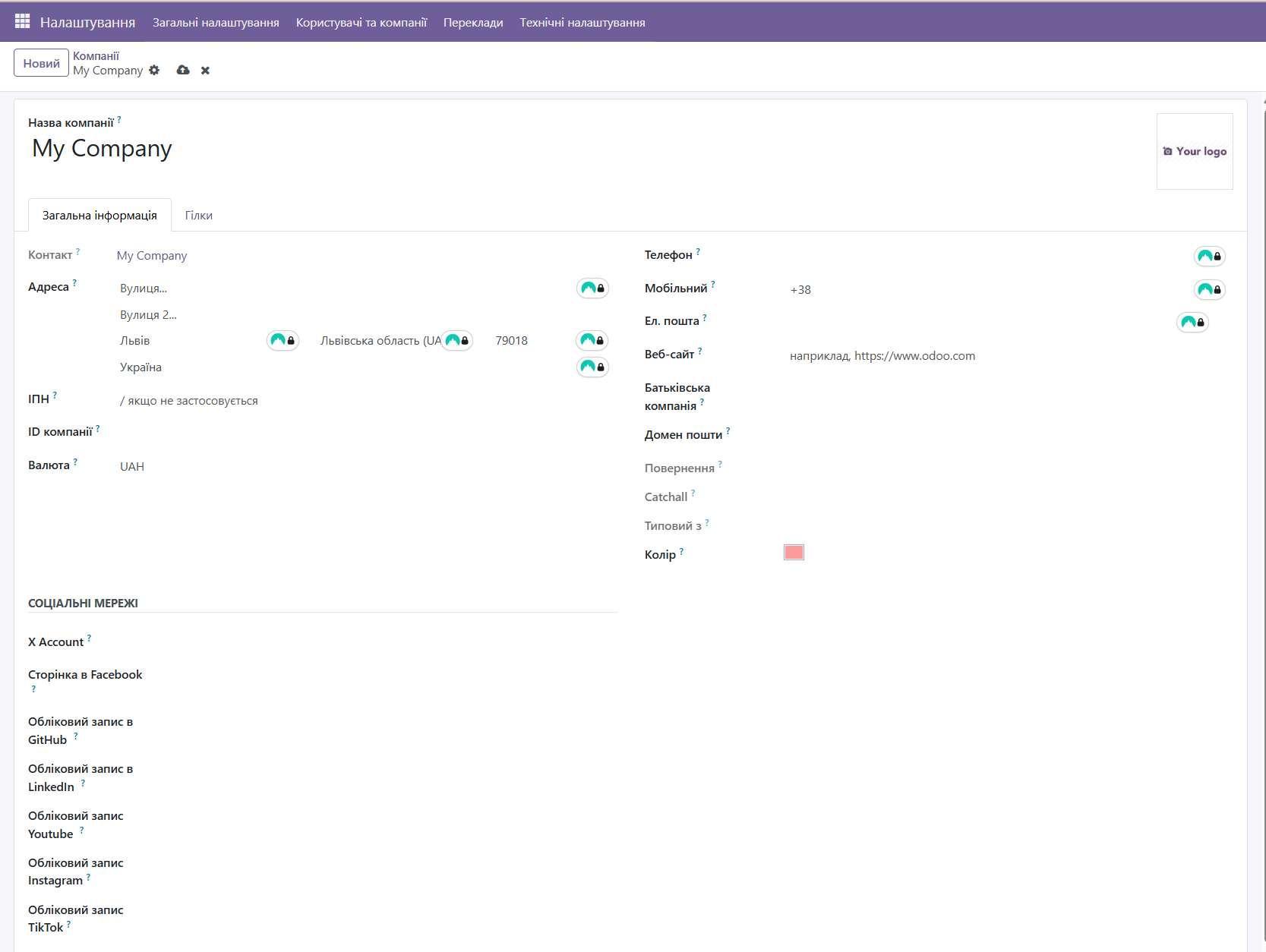
-
Заповніть інформація про вашу компанію:
- Назва компанії: Введіть офіційну назву вашої компанії.
- Адреса: Введіть повну адресу вашої компанії.
- Логотип: Завантажте логотип вашої компанії.
- Веб-сайт: Введіть адресу веб-сайту вашої компанії.
- Номер телефону: Введіть номер телефону вашої компанії.
- Електронна пошта: Введіть адресу електронної пошти вашої компанії.
-
Валюта: Виберіть основну валюту, яку використовуватиме ваша компанія.
-
Інші поля: заповніть по бажанню інші поля
-
Збережіть зміни: Натисніть кнопку "Зберегти вручну" (Save) або перейдіть в інше меню для автоматичного збереження змін.
2. Що таке мультикомпанія та гілки в Odoo?
- Мультикомпанія: Функція мультикомпанії в Odoo дозволяє керувати кількома компаніями в одній базі даних. Кожна компанія має свої власні дані, такі як клієнти, продукти, рахунки-фактури та звіти. Це корисно для організацій, які мають кілька юридичних осіб або бізнес-підрозділів.
- Гілки: Гілки (або філії) є підрозділами компанії. Вони можуть бути фізичними місцями розташування або організаційними одиницями. Гілки можуть спільно використовувати дані з головною компанією або мати власні унікальні дані.
Використання мультикомпанії та гілок
- Перемикання між компаніями: У верхньому правому куті екрана ви побачите випадаючий список з назвою поточної компанії. Натисніть на нього, щоб переключитися між компаніями, до яких у вас є доступ. Якщо ви не бачите переліку необхідних вам компаній чи гілок, то додатково налаштуйте перелік доступних компаній на вашому користувачеві.
- Фільтрація даних за компанією: У багатьох модулях ви можете фільтрувати дані за компанією, щоб бачити лише інформацію, що відноситься до певної компанії або гілки.
- Звіти для мультикомпанії: Odoo дозволяє створювати звіти, які консолідують дані з кількох компаній або показують дані для кожної компанії окремо.
3. Користувачі системи
Створення користувачів
-
Перейдіть до управління користувачами:
- У меню "Налаштування" виберіть "Користувачі та компанії" (Users & Companies) > "Користувачі" (Users).
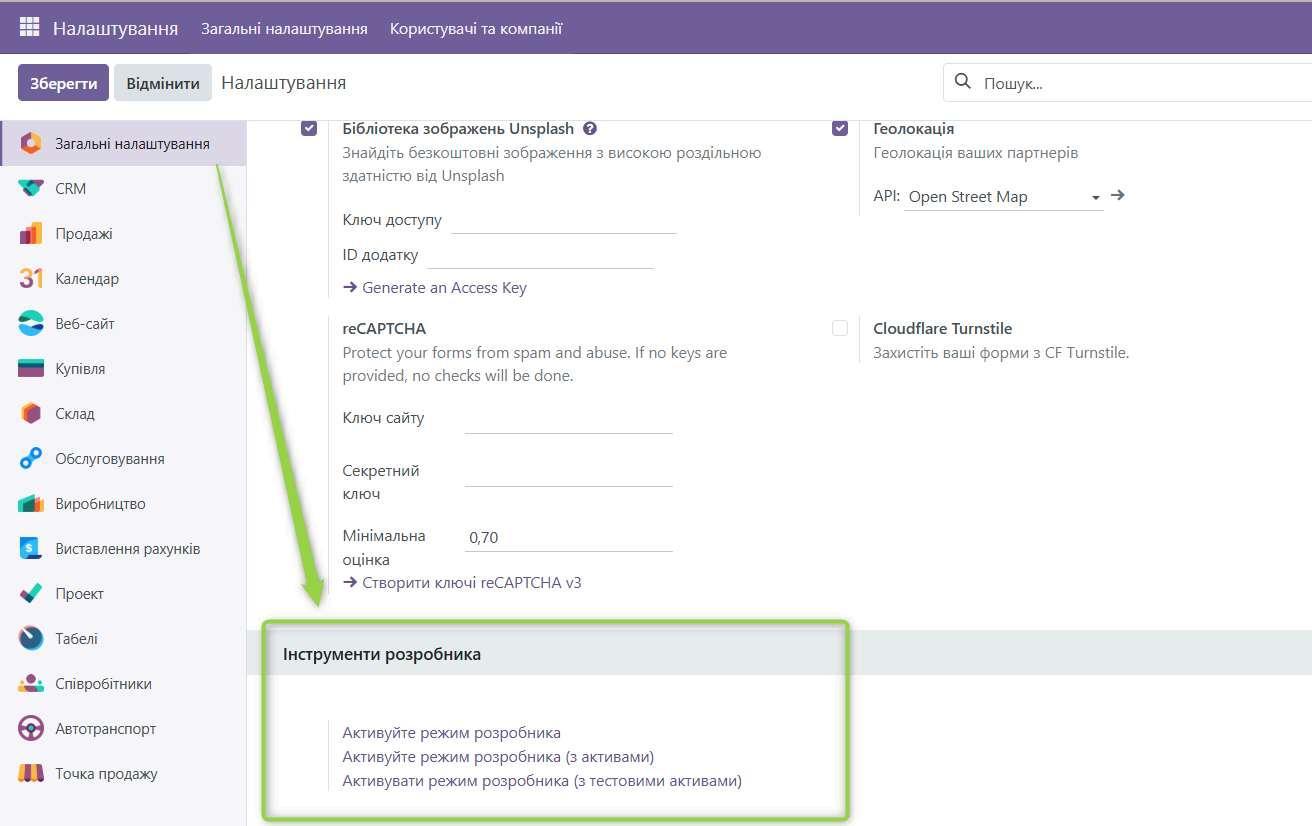
-
Створення нового користувача:
- Натисніть кнопку "Новий" (Create).
- Ім'я: Введіть ім'я користувача.
- Електронна пошта: Введіть адресу електронної пошти користувача (вона буде використовуватись для входу в систему).
- Права доступу: Виберіть права доступу для користувача (див. наступний розділ).
- Інформація про компанію: Вкажіть, до якої компанії належить користувач (якщо у вас налаштовано кілька компаній).
- Збережіть зміни: Натисніть кнопку "Зберегти вручну" (Save) або перейдіть в інше меню для автоматичного збереження змін.
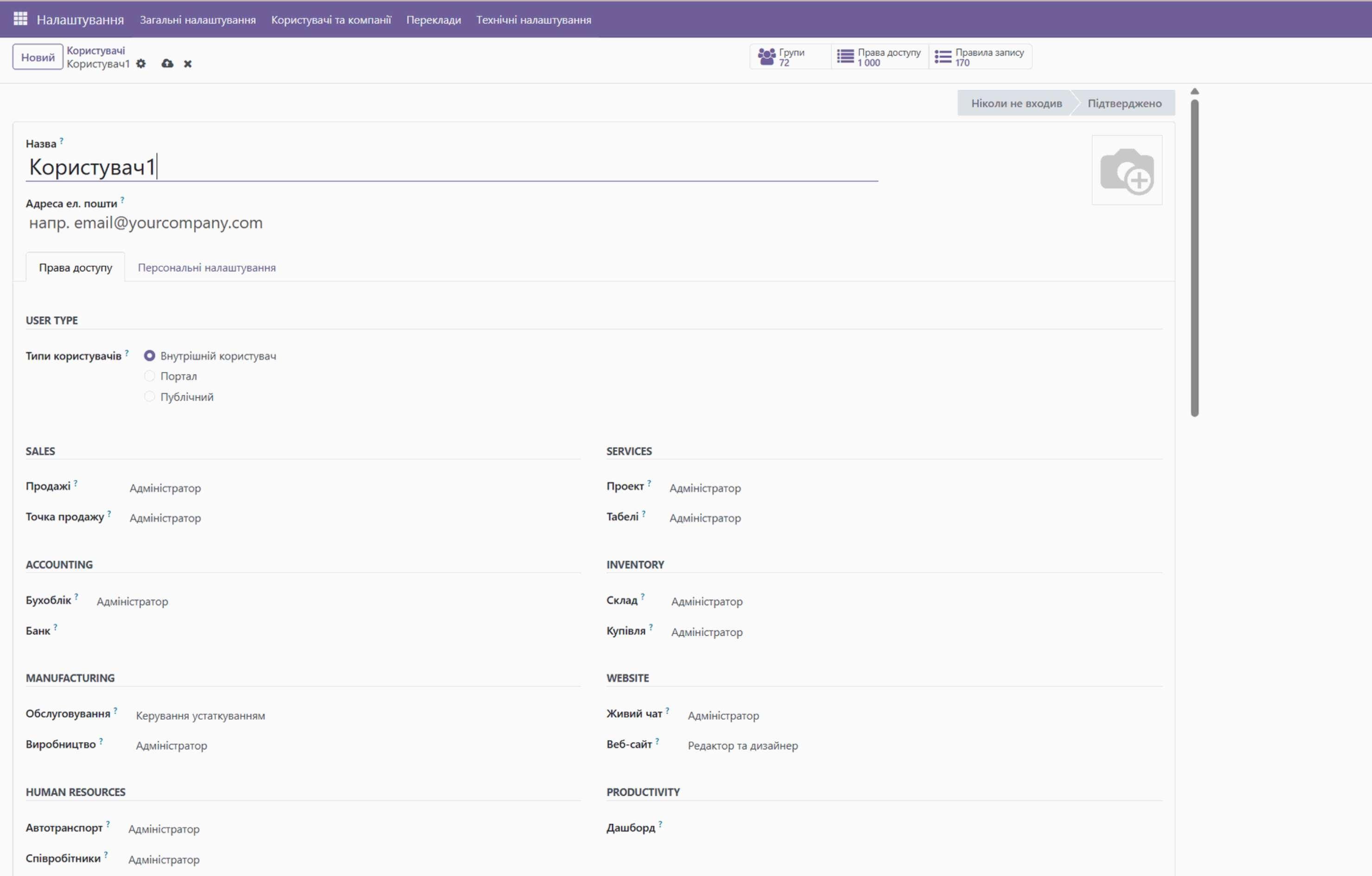
- Запрошення користувача: Після збереження Odoo автоматично надішле електронний лист користувачеві з посиланням для встановлення пароля, якщо у вас налаштовані відповідні email сервіси.
Налаштування прав доступу користувачів
Odoo використовує систему прав доступу для контролю того, що користувачі можуть бачити та робити в системі.
- Групи користувачів: Права доступу визначаються через групи користувачів. Користувачі можуть бути членами однієї або кількох груп.
- Перегляд груп:
- Перейдіть до "Налаштування" (Settings) > "Користувачі та компанії" (Users & Companies) > "Групи" (Groups).
- Тут ви побачите список доступних груп користувачів.
- Редагування групи:
- Виберіть групу, яку ви хочете змінити.
- На вкладці "Права доступу" (Access Rights) ви побачите список додатків та відповідні права доступу для цієї групи.
- Встановіть або зніміть прапорці, щоб надати або заборонити доступ до певних функцій.
- Збережіть зміни: Натисніть кнопку "Зберегти вручну" (Save) або перейдіть в інше меню для автоматичного збереження змін
- Призначення користувача до групи:
- Перейдіть до "Налаштування" (Settings) > "Користувачі та компанії" (Users & Companies) > "Користувачі" (Users).
- Виберіть користувача, якому ви хочете призначити групу.
- На вкладці "Права доступу" (Access Rights) виберіть групи, до яких ви хочете додати користувача.
- Збережіть зміни: Натисніть кнопку "Зберегти вручну" (Save) або перейдіть в інше меню для автоматичного збереження змін
4. Встановлення додатків
Odoo має модульну структуру, що означає, що ви можете встановлювати лише ті додатки, які вам потрібні.
- Перейдіть до меню "Додатки": Натисніть на іконку "Додатки" (Apps) на головній панелі.
- Пошук додатків: Використовуйте поле пошуку, щоб знайти потрібний додаток.
- Встановлення додатку: Натисніть на іконку додатку, щоб переглянути його опис. Якщо ви хочете встановити додаток, натисніть кнопку "Встановити" (Install).
- Налаштування додатку: Після встановлення додатку вам може знадобитися налаштувати його. Перейдіть до меню додатку та знайдіть розділ "Налаштування" (Settings).
5. Налаштування пошти
Налаштування вихідної пошти (SMTP)
- Увімкніть режим розробника:
- Перейдіть до "Налаштування" (Settings) > "Загальні налаштування" (General Settings).
- Прокрутіть вниз до розділу "Режим розробника" (Developer Tools) та активуйте "Режим розробника" (Activate the developer mode).
- Перейдіть до налаштувань вихідної пошти:
- Перейдіть до "Налаштування" (Settings) > "Технічні" (Technical) > "Вихідні сервери електронної пошти" (Outgoing Mail Servers).
- Створіть новий вихідний сервер:
- Натисніть "Створити" (Create).
- Заповніть наступні поля:
- Опис (Description): Опишіть цей сервер (наприклад, "Gmail SMTP").
- Пріоритет (Priority): Вкажіть пріоритет (зазвичай 10).
- Ім'я хоста (SMTP Server): Вкажіть адресу SMTP-сервера (наприклад, smtp.gmail.com).
- Порт (SMTP Port): Вкажіть порт SMTP (наприклад, 587 для TLS або 465 для SSL).
- Безпечне з'єднання (Connection Security): Виберіть "TLS (STARTTLS)" або "SSL/TLS".
- Ім'я користувача (Username): Вкажіть адресу електронної пошти, з якої будуть відправлятися листи (наприклад, your_email@gmail.com).
- Пароль (Password): Вкажіть пароль для цієї електронної пошти.
- Відправник (From Filter): (Необов'язково) Вкажіть домен, з якого будуть відправлятися листи (наприклад, @gmail.com).
- Натисніть "Перевірити з'єднання" (Test Connection), щоб перевірити правильність налаштувань.
- Натисніть кнопку "Зберегти вручну" (Save) або перейдіть в інше меню для автоматичного збереження змін
Налаштування вхідної пошти (IMAP/POP)
- Перейдіть до налаштувань вхідної пошти:
- Перейдіть до "Налаштування" (Settings) > "Технічні" (Technical) > "Вхідні сервери електронної пошти" (Incoming Mail Servers).
- Створіть новий вхідний сервер:
- Натисніть "Створити" (Create).
- Заповніть наступні поля:
- Опис (Description): Опишіть цей сервер (наприклад, "Gmail IMAP").
- Дія (Action to Perform): Виберіть, що робити з отриманими листами (наприклад, "Створити вхідне повідомлення" (Create a New Email)).
- Сервер (Server Type): Виберіть "IMAP" або "POP".
- Ім'я сервера (Server Name): Вкажіть адресу IMAP/POP-сервера (наприклад, imap.gmail.com).
- Порт (Port): Вкажіть порт IMAP/POP (наприклад, 993 для IMAP SSL або 995 для POP SSL).
- Безпечне з'єднання (SSL/TLS): Виберіть "SSL/TLS".
- Ім'я користувача (Username): Вкажіть адресу електронної пошти, з якої будуть отримуватися листи (наприклад, your_email@gmail.com).
- Пароль (Password): Вкажіть пароль для цієї електронної пошти.
- Дії, що виконуються (Options):
- Фільтр (Filter by Subject): (Необов'язково) Вкажіть фільтр для обробки листів з певною темою.
- Створити вхідне повідомлення (Create a New Email): Створює нове повідомлення в Odoo.
- Створити нову модель (Create a New Record): Створює новий запис у вказаній моделі (наприклад, лід).
- Інтервал (Scheduled Action Interval): Вкажіть, �як часто Odoo повинен перевіряти пошту (наприклад, кожні 5 хвилин).
- Натисніть "Перевірити з'єднання" (Test Connection), щоб перевірити правильність налаштувань.
- Натисніть кнопку "Зберегти вручну" (Save) або перейдіть в інше меню для автоматичного збереження змін
Налаштування Gmail (приклад)
Для Gmail вам може знадобитися увімкнути "Доступ для менш захищених додатків" (Less secure app access) або використовувати "Паролі додатків" (App Passwords), якщо у вас увімкнена двофакторна аутентифікація.
- Увімкнення "Доступу для менш захищених додатків":
- Перейдіть до налаштувань облікового запису Google.
- Знайдіть розділ "Безпека" (Security).
- Увімкніть "Доступ для менш захищених додатків" (Less secure app access).
- Використання "Паролів додатків":
- Перейдіть до налаштувань облікового запису Google.
- Знайдіть розділ "Безпека" (Security).
- Увімкніть двофакторну аутентифікацію (2-Step Verification).
- Створіть "Пароль додатку" (App Password) для Odoo.
- Використовуйте цей пароль у налаштуваннях вихідної та вхідної пошти в Odoo.
Перевірка налаштувань
- Відправка тестового листа:
- Перейдіть до "Налаштування" (Settings) > "Технічні" (Technical) > "Вихідні сервери електронної пошти" (Outgoing Mail Servers).
- Виберіть налаштований сервер.
- Натисніть "Перевірити з'єднання" (Test Connection).
- Введіть адресу електронної пошти для отримання тестового листа.
- Перевірка отримання листів:
- Переконайтеся, що Odoo отримує листи з налаштованого вхідного сервера.
- Перевірте, чи створюються нові повідомлення або записи в Odoo.
Додаткові поради
- Використовуйте SSL/TLS: Завжди використовуйте безпечне з'єднання (SSL/TLS) для захисту вашої пошти.
- Перевіряйте журнали: Перевіряйте журнали Odoo на наявність помилок, пов'язаних з електронною поштою.
- Використовуйте фільтри: Використовуйте фільтри для обробки листів з певною темою або від певних відправників.
- Інструкція від Odoo: Для додаткової інформації використовуйте офіційну інструкцію від Odoo: https://www.odoo.com/documentation/18.0/applications/general/email_communication.html
6. Імпорт та експорт даних в Odoo 18
Імпорт даних
Імпорт даних – це ефективний спосіб завантаження великих обсягів інформації в Odoo, що дозволяє швидко заповнити систему початковими даними або оновити існуючі записи.
Процес імпорту даних
-
Перейдіть до потрібного модуля: Відкрийте модуль Odoo, в який ви хочете імпортувати дані (наприклад, "Контакти", "Склад").
-
Натисніть знак "Дія" та "Імпортувати запити"
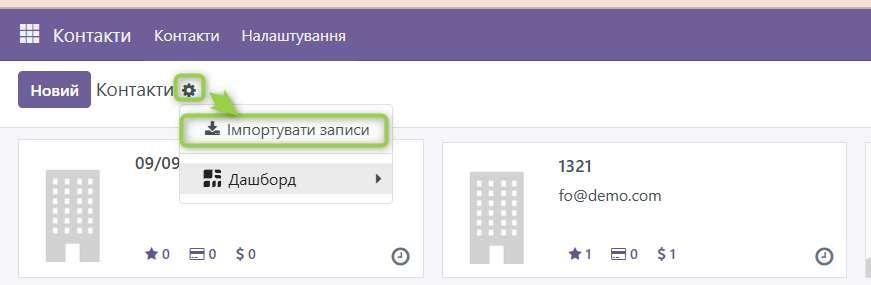
-
Шаблон файлу імпорту даних: для зучності створення файлу імпорту завантажте шаблон такого файлу
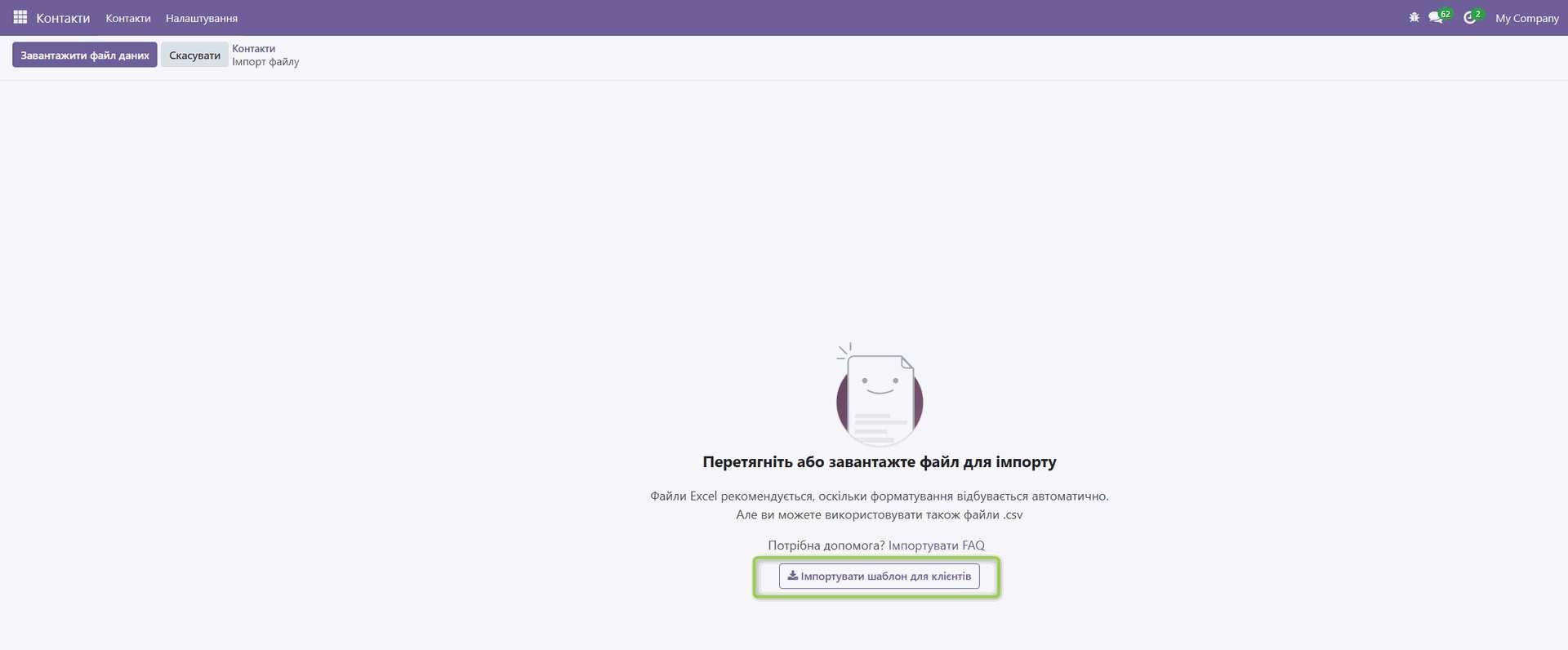
Підготовка даних до імпорту
- Формат файлу: Odoo підтримує імпорт даних у двох основних форматах:
- CSV (Comma Separated Values): Текстовий формат, де значення розділені комами. Рекомендується для великих обсягів даних.
- Excel (XLSX): Формат електронних таблиць. Зручний для редагування та перегляду даних перед імпортом.
- Структура файлу:
- Заголовки стовпців: Перший рядок файлу повинен містити заголовки стовпців, які відповідають назвам полів в Odoo. Важливо, щоб заголовки були точними та відповідали внутрішнім назвам полів Odoo (див. розділ "Розширені можливості імпорту").
- Дані: Кожен наступний рядок представляє один запис (наприклад, один контакт, один товар).
- Форматування даних:
- Текст: Текстові значення повинні бути закодовані в UTF-8.
- Числа: Числа повинні бути відформатовані відповідно до регіональних налаштувань Odoo (наприклад, десятковий роздільник).
- Дати: Дати повинні бути відформатовані відповідно до формату, встановленого в Odoo (наприклад, РРРР-ММ-ДД).
- Логічні значення: Логічні значення (True/False) повинні бути представлені як 1/0 або True/False.
- Обов'язкові поля: Переконайтеся, що у вашому файлі імпорту заповнені всі обов'язкові поля для відповідної моделі Odoo.
- Унікальні ідентифікатори: Якщо ви оновлюєте існуючі записи, вам потрібно включити у файл імпорту унікальний ідентифікатор для кожного запису (наприклад, ID).
Процес завантаження файлу
-
Завантажте файл: Натисніть "Завантажити файл" і виберіть файл з даними для імпорту.
-
Перевірте відповідність стовпців: Odoo автоматично спробує зіставити заголовки стовпців у вашому файлі з полями в Odoo. Перевірте, чи всі стовпці зіставлені пра�вильно. Якщо ні, ви можете вручну вибрати відповідне поле Odoo для кожного стовпця.
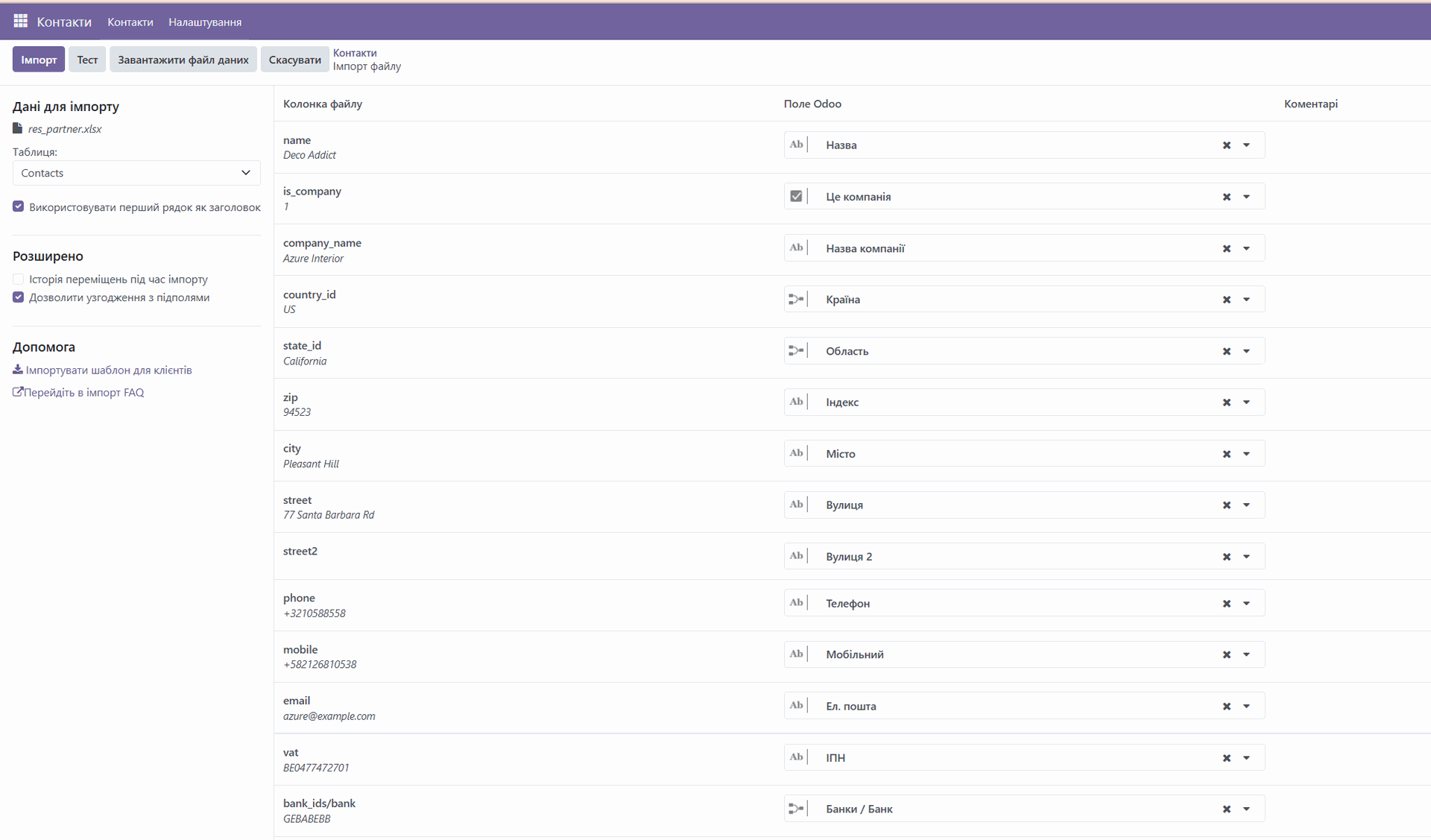
-
Параметри імпорту:
-
Режим імпорту: Виберіть, чи потрібно створити нові записи, оновити існуючі записи, чи виконати обидва дії.
-
Опції: Залежно від модуля, можуть бути доступні додаткові опції імпорту (наприклад, обробка помилок, валідація даних).
-
Тестування імпорту: Рекомендується спочатку протестувати імпорт з невеликою кількістю даних, щоб переконатися, що все працює правильно.
-
Імпорт даних: Натисніть кнопку "Імпорт", щоб розпочати процес імпорту.
-
Перевірка результатів: Після завершення імпорту перевірте, чи всі дані були імпортовані правильно. Перегляньте список записів і переконайтеся, що всі поля заповнені коректно.
Розширені можливості імпорту
- Імпорт пов'язаних даних: Ви можете імпортувати дані, пов'язані з іншими записами в Odoo. Для цього вам потрібно використовувати зовнішні ідентифікатори або ID пов'язаних записів.
- Зовнішні ідентифікатори (External IDs): Унікальні ідентифікатори, які використовуються для посилання на записи в інших модулях або базах даних.
- ID: Внутрішні ідентифікатори записів в Odoo.
- Імпорт зображень: Ви можете імпортувати зображення, вказавши URL-адресу зображення у файлі імпорту.
- Імпорт декількох значень в одному полі: Деякі поля в Odoo можуть містити декілька значень (наприклад, теги). Для імпорту декількох значень в одному полі використовуйте роздільник (наприклад, кому).
- Використання формул: Ви можете використовувати формули у файлі імпорту для обчислення значень полів.
- Пошук полів за внутрішньою назвою: Якщо ви не знаєте точну назву поля в Odoo, ви можете увімкнути режим розробника та переглянути внутрішню назву поля в налаштуваннях форми.
Вирішення проблем з імпортом
- Помилки валідації: Odoo може видавати помилки валідації, якщо дані у вашому файлі не відповідають вимогам Odoo. Перевірте повідомлення про помилки та виправте дані у файлі імпорту.
- Неправильне зіставлення стовпців: Переконайтеся, що всі стовпці зіставлені правильно з полями в Odoo.
- Проблеми з кодуванням: Переконайтеся, що файл імпорту закодований в UTF-8.
- Проблеми з форматуванням даних: Перевірте, чи всі дані відформатовані правильно (наприклад, дати, числа).
Експорт даних з Odoo 18 Community
Експорт даних дозволяє вивантажувати інформацію з Odoo для аналізу, резервного копіювання або обміну з іншими системами.
- Процес експорту даних
-
Перейдіть до потрібного модуля: Відкрийте модуль Odoo, з якого ви хочете експортувати дані (наприклад, "Контакти", "Склад").
-
Виберіть записи для експорту: Виберіть записи, які ви хочете експортувати. Ви можете вибрати всі записи, встановивши прапорець у верхній частині списку, або вибрати окремі записи.
-
Натисніть кнопку "Дія" (Action): Зазвичай кнопка "Дія" знаходиться у верхній частині списку записів.
-
Виберіть "Експорт": У меню "Дія" виберіть опцію "Експорт".

-
Виберіть поля для експорту: У вікні експорту виберіть поля, які ви хочете включити у файл експорту. Ви можете вибрати всі поля або вибрати окремі поля.
-
Параметри експорту:
- Формат файлу: Виберіть формат файлу для експорту: CSV або Excel (XLSX).
- Експортувати дані, сумісні з імпортом: Якщо ви плануєте імпортувати дані назад в Odoo, виберіть цю опцію. Це забезпечить, що файл експорту буде відформатовано правильно для імпорту.
-
Експорт даних: Натисніть кнопку "Експорт", щоб розпочати процес експорту.
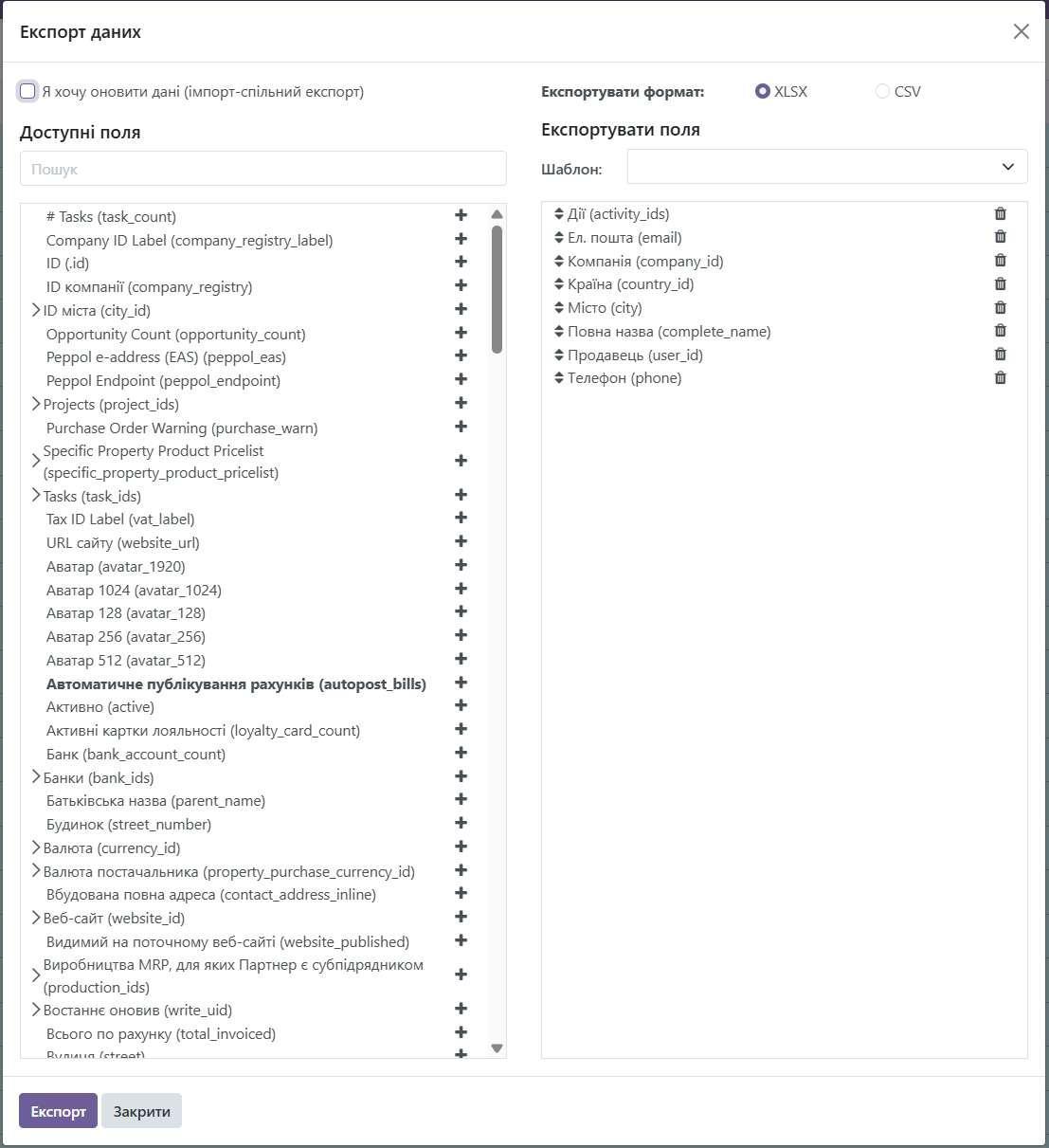
Збережіть файл: Збережіть файл експорту на свій комп'ютер.
Розши�рені можливості експорту
- Експорт пов'язаних даних: Ви можете експортувати дані, пов'язані з іншими записами в Odoo. Для цього вам потрібно вибрати відповідні поля у вікні експорту.
- Використання фільтрів: Ви можете використовувати фільтри для експорту лише певних записів.
- Експорт даних з декількох модулів: Ви можете експортувати дані з декількох модулів одночасно, створивши звіт, який об'єднує дані з різних джерел.
Вирішення проблем з експортом
- Відсутні дані: Якщо деякі поля у файлі експорту порожні, це може бути пов'язано з тим, що ці поля не заповнені для відповідних записів в Odoo.
- Неправильне форматування даних: Перевірте, чи всі дані відформатовані правильно (наприклад, дати, числа).
- Проблеми з кодуванням: Переконайтеся, що файл експорту закодований в UTF-8.
Рекомендації
- Резервне копіювання: Перед імпортом великих обсягів даних завжди робіть резервну копію бази даних Odoo.
- Тестування: Завжди тестуйте імпорт та експорт даних з невеликою кількістю записів, щоб переконатися, що все працює правильно.
- Документація: Звертайтеся до офіційної документації Odoo для отримання додаткової інформації та порад https://www.odoo.com/documentation/18.0/applications/general/email_communication.html.
7. Налаштування модуля "Склад":
-
**Основні налаштування:
- Перейдіть до модуля "Склад" (Inventory).
- Виберіть "Налаштування" (Configuration) > "Налаштування" (Settings).
- Основні налаштування:
- Одиниці вимірування (Units of Measure): Увімкніть, якщо ви використовуєте різні одиниці виміру для товарів.
- Складські операції:
- Місцезберігання (Storage Locations): Увімкніть, якщо ви використовуєте кілька складських приміщень.
- Партії та серійні номери (Lots & Serial Numbers): Увімкніть, якщо ви відстежуєте товари за партіями або серійними номерами.
- Інші налаштування: обов'язково дізнайтесь більше перед тим як активувати чи деактивувати інші налаштування натиснувши на знак запитання біля назви налаштування або в документації від Odoo https://www.odoo.com/documentation/18.0/applications/inventory_and_mrp/inventory.html.
-
Налаштування складських приміщень:
- Перейдіть до "Налаштування" (Configuration) > "Складські приміщення" (Locations).
- Створіть складські приміщення, які відповідають вашій фізичній структурі складу (наприклад, основний склад, зона браку, транзитний склад).
- Вкажіть тип складського приміщення (наприклад, внутрішнє, зовнішнє, віртуальне).
- Дізнайтесь більше за посиланням: https://www.odoo.com/documentation/18.0/applications/inventory_and_mrp/inventory/warehouses_storage/inventory_management/use_locations.html
-
Налаштування категорій товарів:
- Перейдіть до "Товари" (Products) > "Категорії товарів" (Product Categories).
- Створіт�ь категорії товарів для організації ваших товарів (наприклад, сировина, готова продукція, комплектуючі).
- Вкажіть метод оцінки запасів та метод списання собівартості для кожної категорії.
- Метод оцінки запасів (Inventory Valuation):
- Вручну (Manual): Оцінка запасів виконується вручну в кінці періоду.
- Автоматичн (Automated): Оцінка запасів виконується автоматично при кожній операції. Рекомендується для точного обліку.
- Метод списання собівартості (Costing Method):
- FIFO (First In, First Out): Перший товар, що надійшов на склад, першим списується.
- LIFO (Last In, First Out): Останній товар, що надійшов на склад, першим списується.
- Середньозважена вартість (Average Cost): Вартість товарів розраховується як середньозважена вартість всіх товарів на складі.
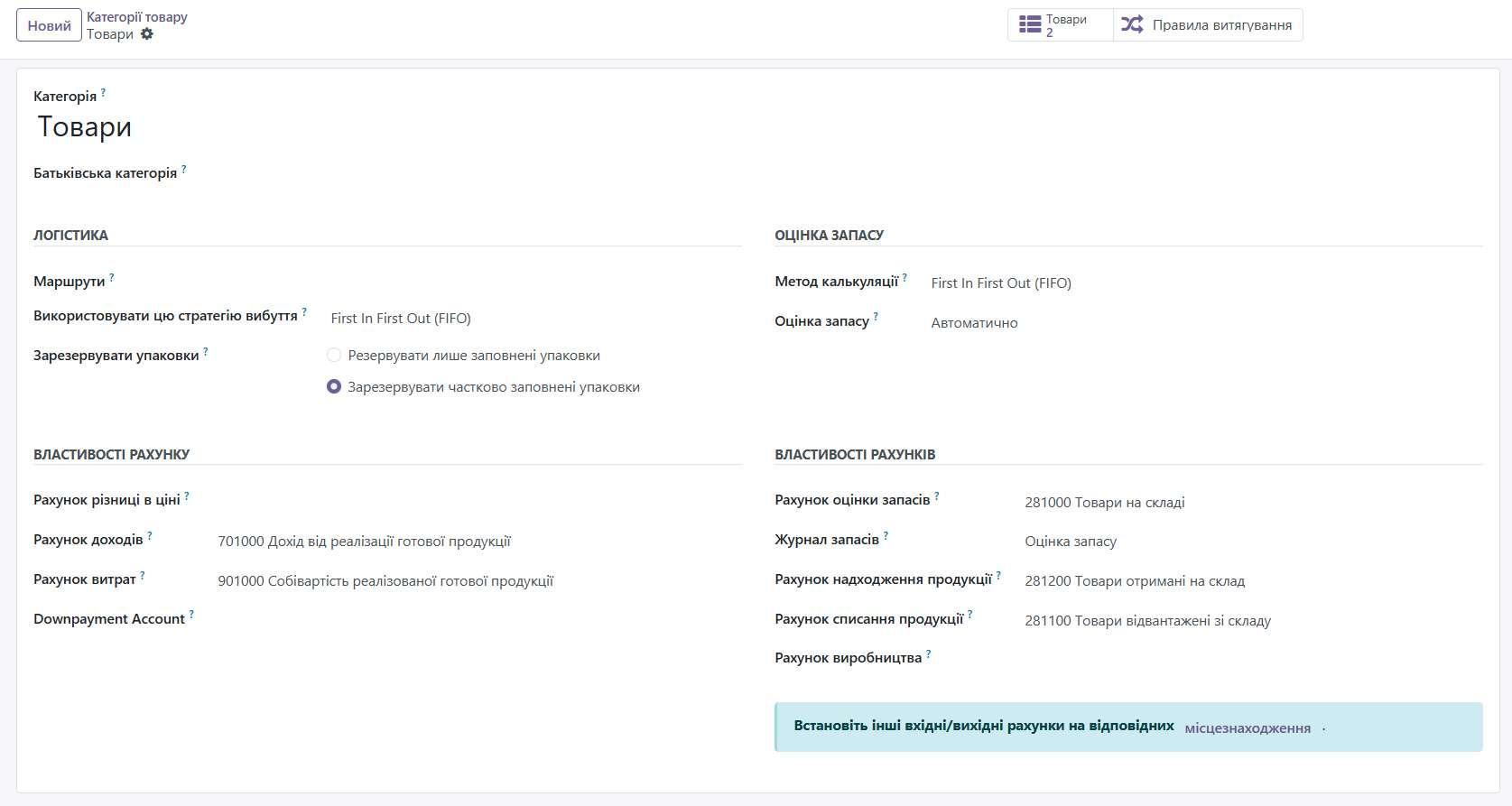
8. Управління запасами
Створення товарів:
-
Перейдіть до "Товари" (Products) > "Товари" (Products).
-
Натисніть "Новий" (Create).
-
Заповніть інформацію про товар:
- Назва товару (Product Name): Назва товару.
- Тип товару (Product Type):
- Товар (Storable Product): Товар, який зберігається на складі.
- Послуга (Service): Послуга, яка не зберігається на складі.
- Combo (Combo): Товар, який складений з декількох товарів.
- Референс (Internal Reference): Унікальний ідентифікатор товару.
- Штрих-код (Barcode): Штрих-код товару.
- Ціна продажу (Sales Price): Ціна продажу товару.
- Вартість (Cost): Собівартість товару.
- Категорія (Product Category): Категорія, до якої належить товар.
- Одиниця виміру на ціні продажу: Одиниця виміру товару (наприклад, штука, кілограм).
- Одиниця виміру закупівлі на собівартості: Одиниця виміру, яка використовується при закупівлі товару.
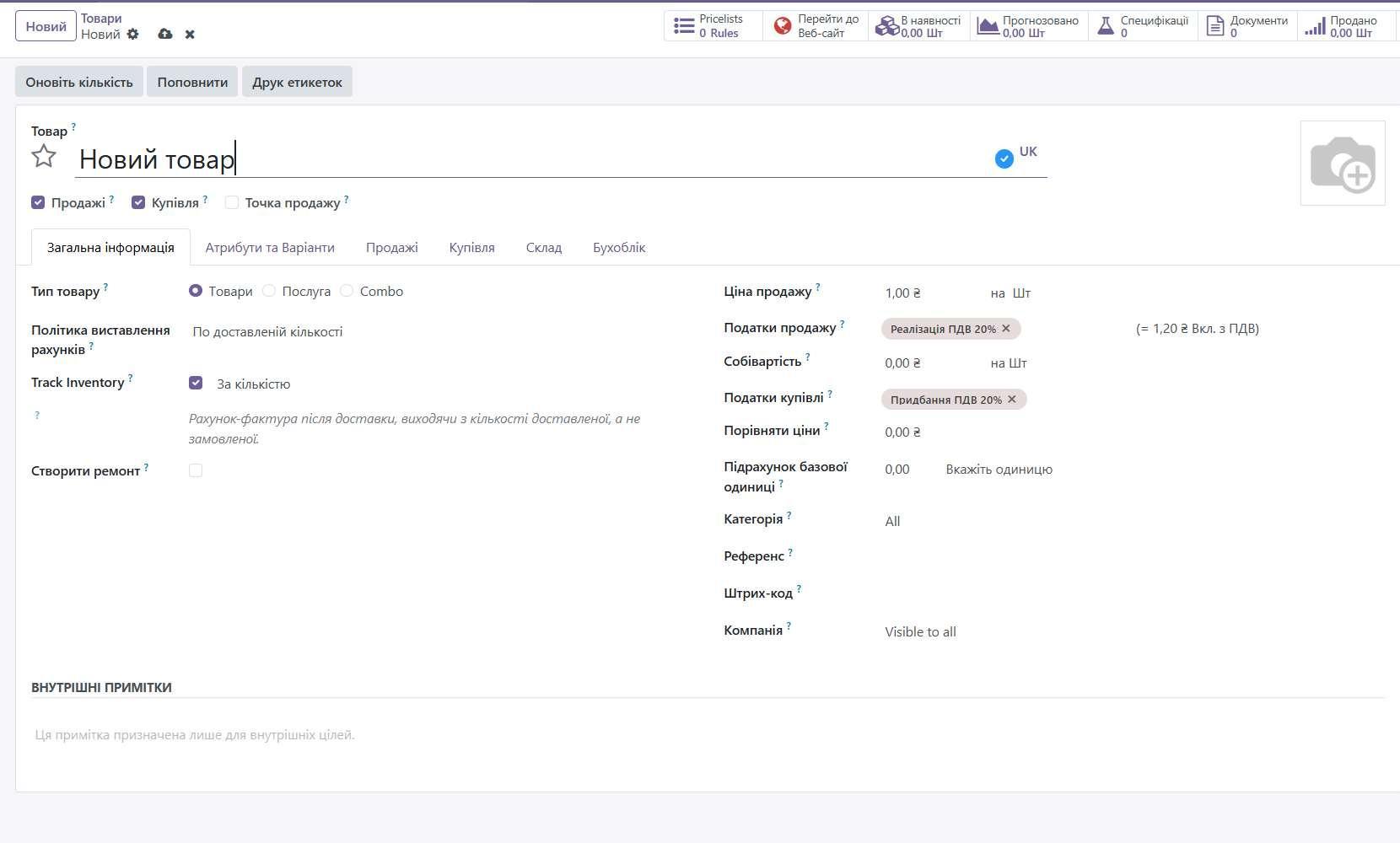
Натисніть кнопку "Зберегти вручну" (Save) або перейдіть в інше меню для автоматичного збереження змін
Початкові залишки товарів:
- Перейдіть до "Операції" (Operations) > "Коригування запасів" (Inventory Adjustments).
- Натисніть "Новий" (Create).
- Виберіть складське приміщення (Location).
- Додайте товари та вкажіть їх кількість:
- Натисніть "Додати рядок" (Add a line).
- Виберіть товар (Product).
- Підрахована кількість (Counted Quantity).
- Натисніть "Застосувати" (Apply).
Складські операції:
- Надходження (Receipts): Реєстрація надходження товарів на склад.
- Доставка (Deliveries): Реєстрація відвантаження товарів зі складу.
- Внутрішні переміщення (Internal Transfers): Переміщення товарів між складськими приміщеннями.
- Коригування запасів (Inventory Adjustments): Коригування кількості товарів на складі (наприклад, після інвентаризації).
Правила поповнення запасів:
- Перейдіть до "Товари" (Products) > "Правила поповнення запасів" (Reordering Rules).
- Натисніть "Новий" (Create).
- Виберіть товар (Product).
- Виберіть складське приміщення (Location).
- Вкажіть мінімальну кількість (Minimum Quantity) та максимальну кількість (Maximum Quantity).
- Вкажіть кількість для замовлення (Quantity to Order).
- Натисніть кнопку "Зберегти вручну" (Save) або перейдіть в інше меню для автоматичного збереження змін
Висновок
Це лише початок вашої подорожі з Odoo 18 Community. Експериментуйте з різними додатками та налаштуваннями, щоб знайти найкращий спосіб використання Odoo для вашого бізнесу.